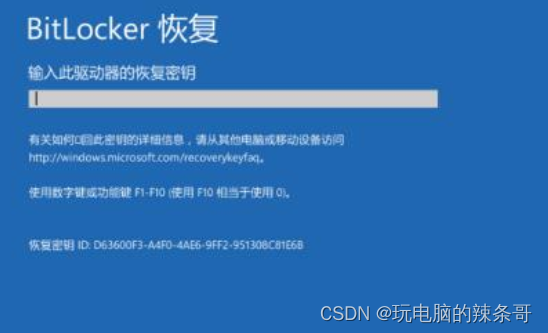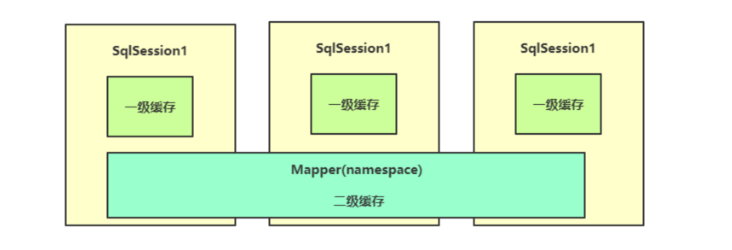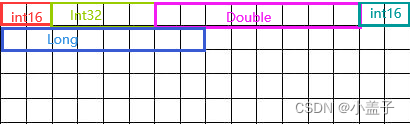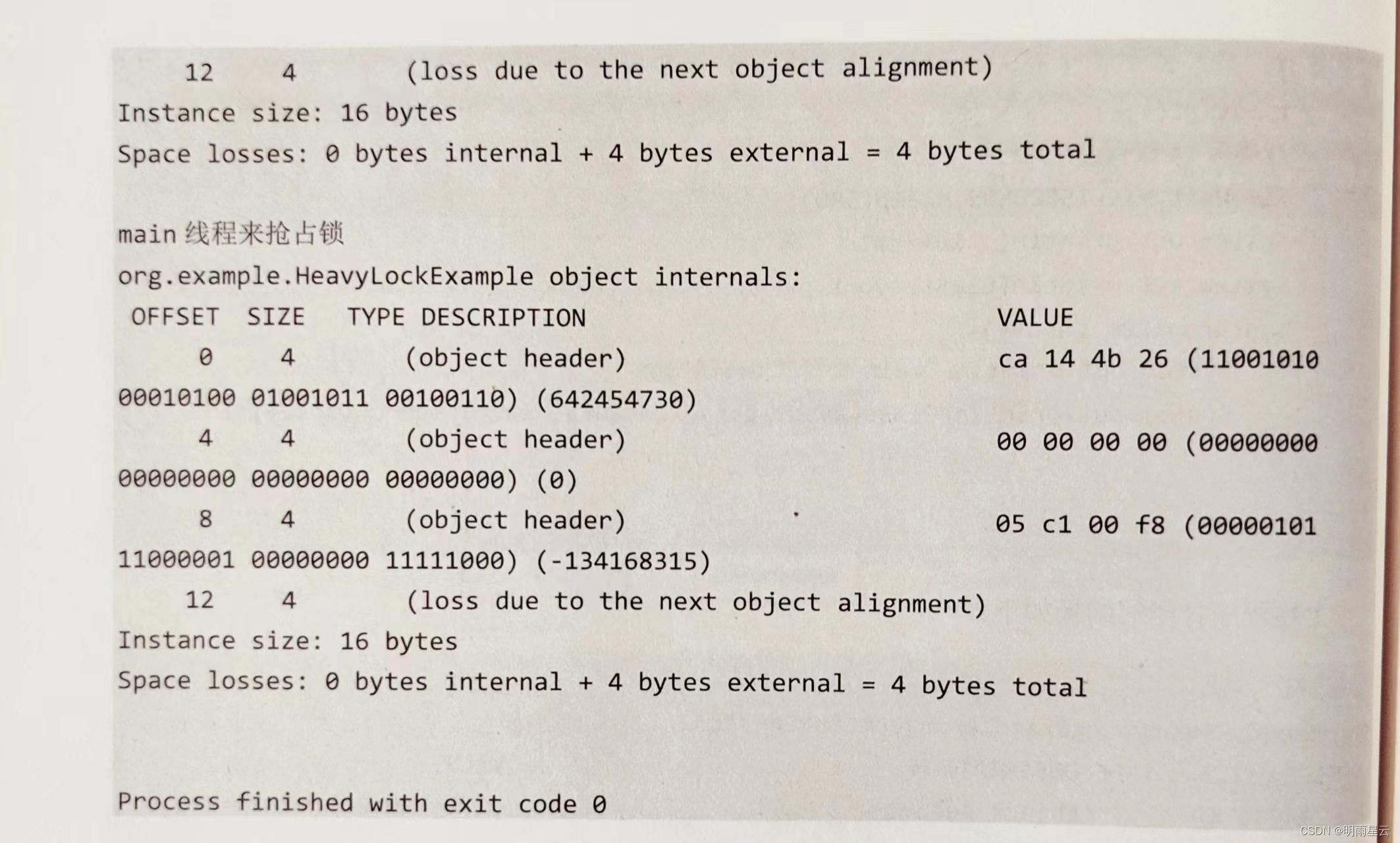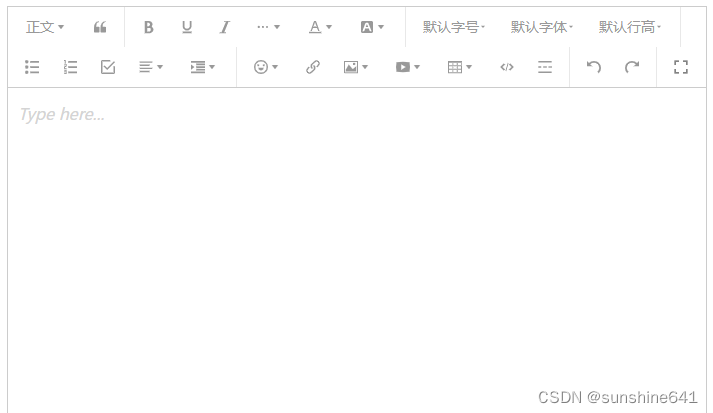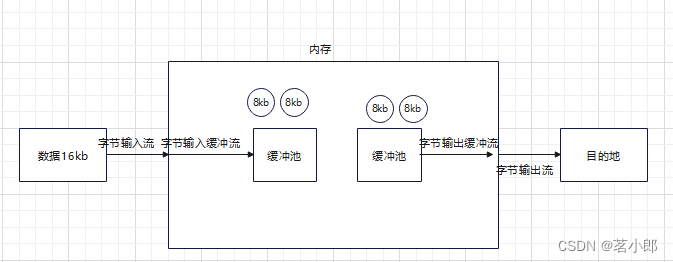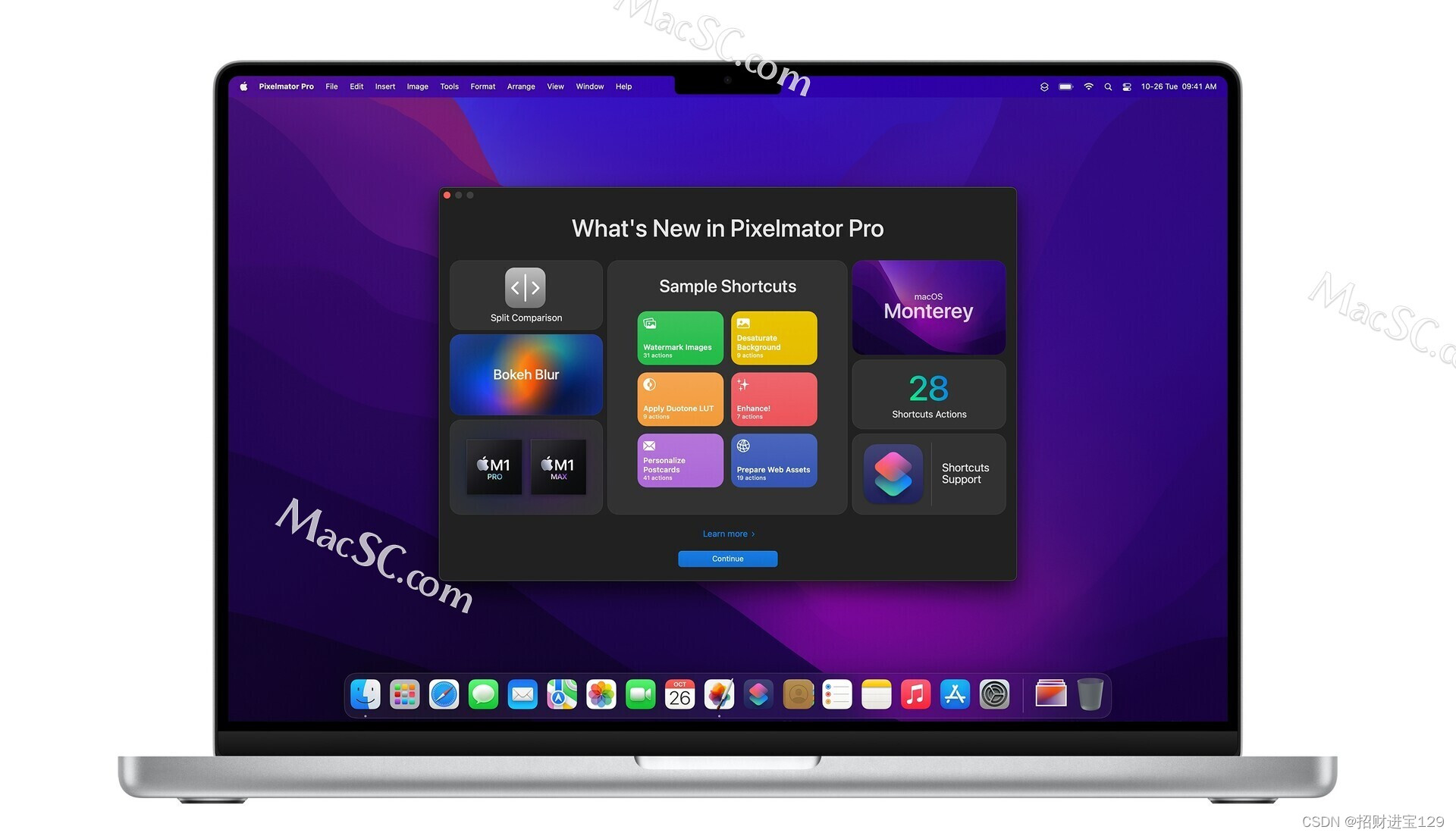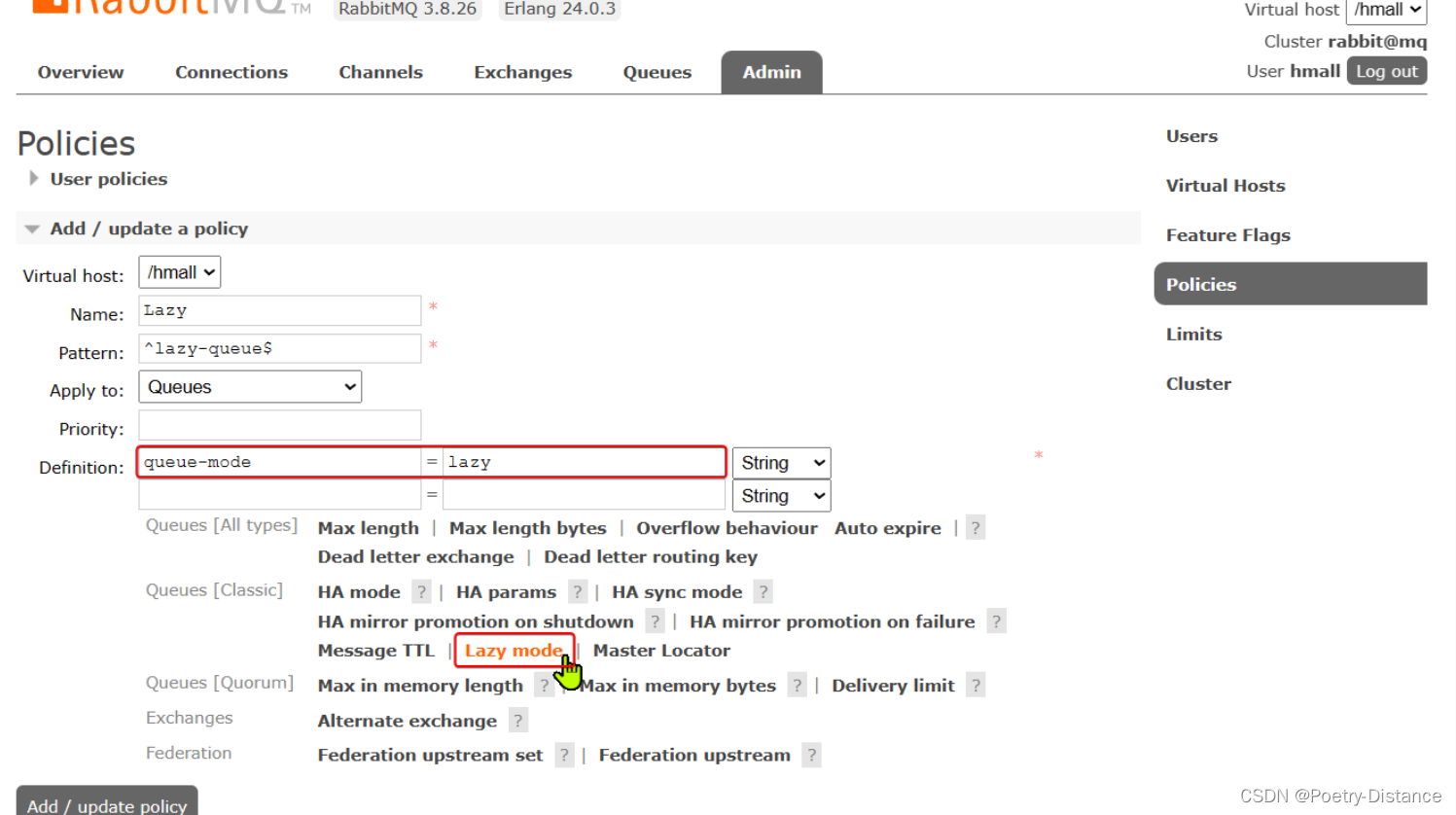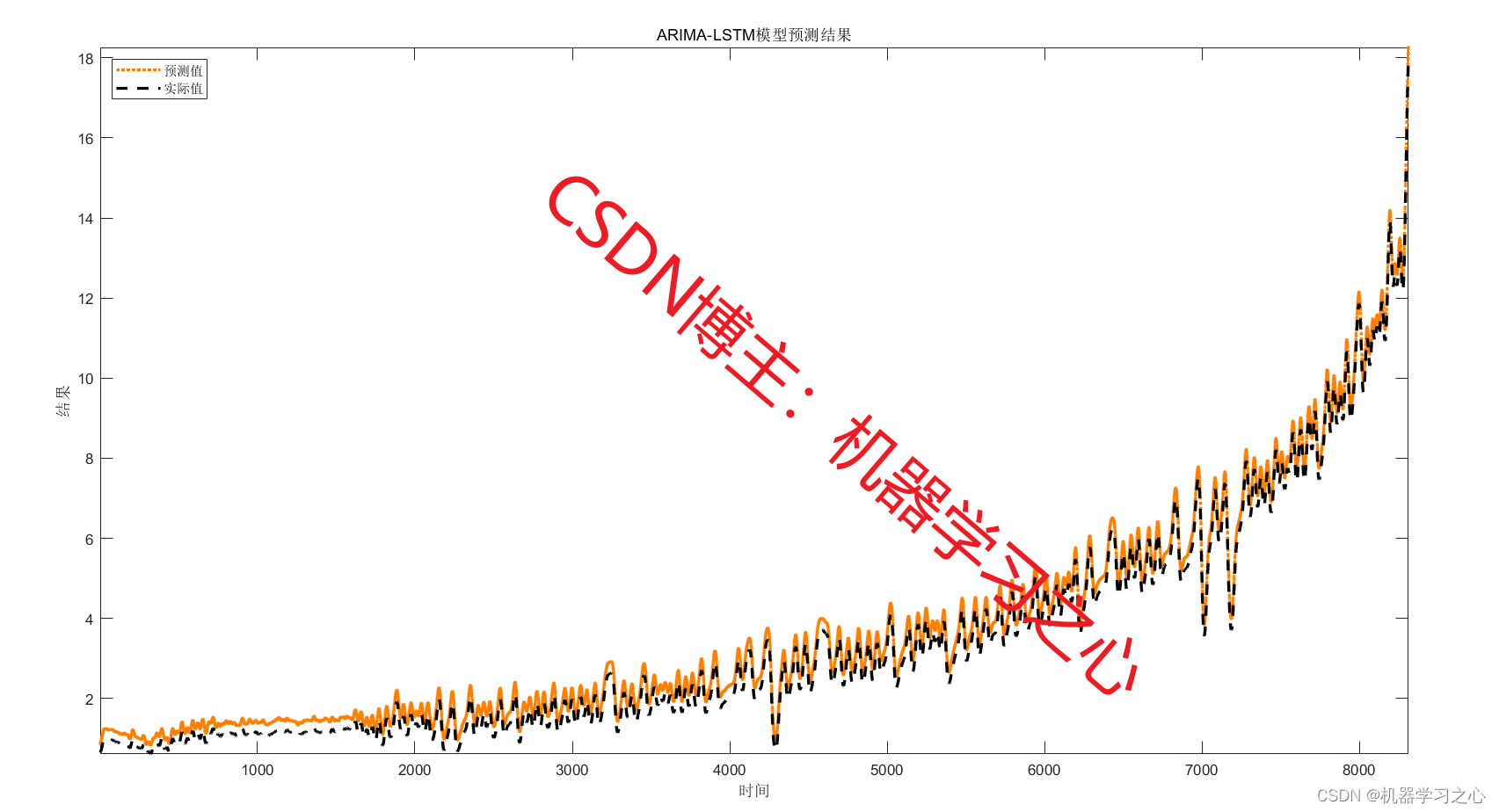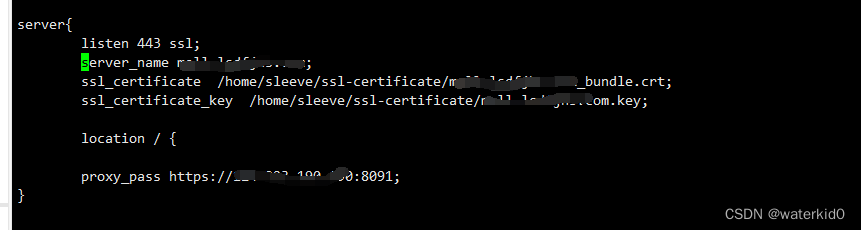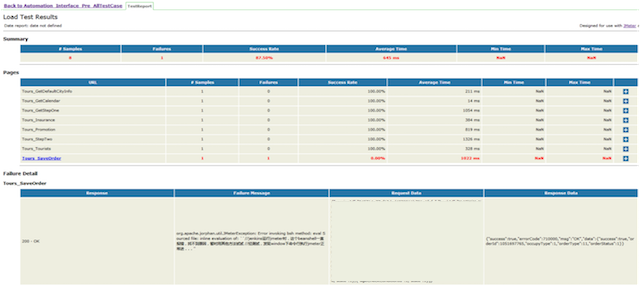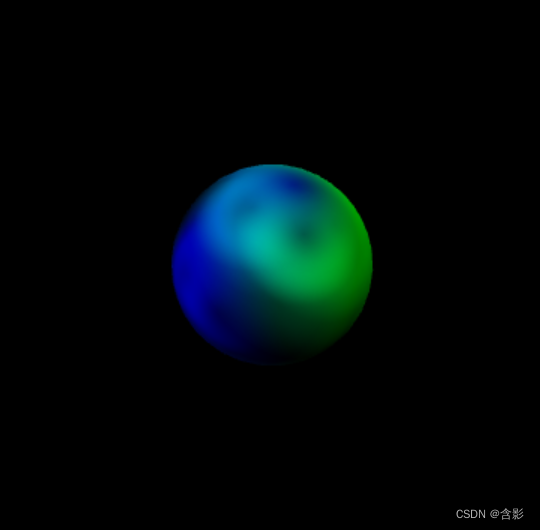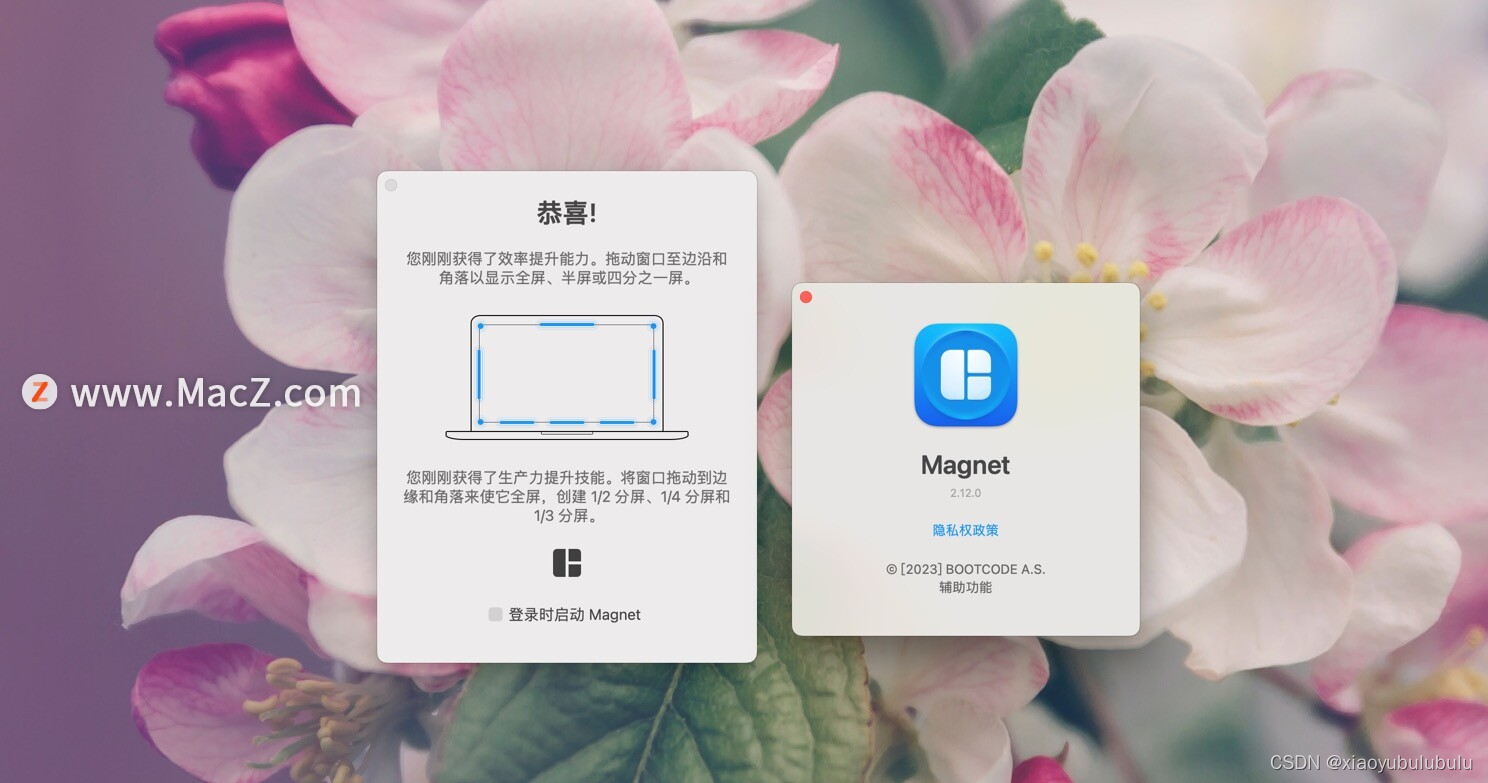第三代软件开发-系统音量设置
文章目录
- 第三代软件开发-系统音量设置
- 项目介绍
- 系统音量设置
- QML 实现
- C++ 实现
- 总结一下
关键字:
Qt、
Qml、
volume、
声音、
GPT
项目介绍
欢迎来到我们的 QML & C++ 项目!这个项目结合了 QML(Qt Meta-Object Language)和 C++ 的强大功能,旨在开发出色的用户界面和高性能的后端逻辑。
在项目中,我们利用 QML 的声明式语法和可视化设计能力创建出现代化的用户界面。通过直观的编码和可重用的组件,我们能够迅速开发出丰富多样的界面效果和动画效果。同时,我们利用 QML 强大的集成能力,轻松将 C++ 的底层逻辑和数据模型集成到前端界面中。
在后端方面,我们使用 C++ 编写高性能的算法、数据处理和计算逻辑。C++ 是一种强大的编程语言,能够提供卓越的性能和可扩展性。我们的团队致力于优化代码,减少资源消耗,以确保我们的项目在各种平台和设备上都能够高效运行。
无论您是对 QML 和 C++ 开发感兴趣,还是需要我们为您构建复杂的用户界面和后端逻辑,我们都随时准备为您提供支持。请随时联系我们,让我们一同打造现代化、高性能的 QML & C++ 项目!
重要说明☝
☀该专栏在第三代软开发更新完将涨价
系统音量设置
先看下效果,重点在C++

QML 实现
音量调节的前端实现方式很简单,就是一个Slider 和一个按钮组成
import QtQuick 2.15
import QtQuick.Layouts 1.15 // 布局需要
import QtQuick.Controls 2.15
import XXXX 1.0
Popup
{
id:root
width: 360
height: 60
visible: false
background: Rectangle
{
color:"#24272B"
}
RowLayout
{
anchors.centerIn: parent
spacing: 20
Button
{
width: 26
height: 26
checkable: true
checked:(slider_volume.value === 0) ? true : false
background: Image{
anchors.centerIn: parent
width: parent.checked ? 26 : 17
height: 26
source: parent.checked ? "qrc:/MainWindow/T_Resource/T_Image/MainWindow/jingyin.png" : "qrc:/MainWindow/T_Resource/T_Image/MainWindow/lb.png"
}
onClicked:
{
playSound.play()
if(checked)
{
slider_volume.value = 0;
}
}
}
Slider
{
id:slider_volume
width: 250
height: 20
from: 0
stepSize: 1
to:100
value: Setting.systemVolume
background: Rectangle {
x: slider_volume.leftPadding
y: slider_volume.topPadding + slider_volume.availableHeight / 2 - height / 2
implicitWidth: 200
implicitHeight: 4
width: slider_volume.availableWidth
height: implicitHeight
radius: 2
color: "#bdbebf"
Rectangle {
width: slider_volume.visualPosition * parent.width
height: parent.height
color: "#51A7DE"
radius: 2
}
}
handle: Rectangle {
x: slider_volume.leftPadding + slider_volume.visualPosition * (slider_volume.availableWidth - width)
y: slider_volume.topPadding + slider_volume.availableHeight / 2 - height / 2
implicitWidth: 26
implicitHeight: 26
radius: 13
color: slider_volume.pressed ? "#f0f0f0" : "#f6f6f6"
border.color: "#bdbebf"
}
onValueChanged:
{
Setting.systemVolume = value
}
}
Text {
font.pixelSize: 20
color: "#56A8DC"
text: Setting.systemVolume
}
}
}
C++ 实现
这里需要系统安装一个库,执行以下代码
sudo apt-get install libasound2-dev
要使用下面函数生效,需要包含头文件
#include "alsa/asoundlib.h"
设置音响实现代码:
/**
* @brief XXXX::setSystemVolume
* @param newSystemVolume
* 设置系统音量
*/
void XXXX::setSystemVolume(int newSystemVolume)
{
#ifdef Q_OS_LINUX
if (m_systemVolume == newSystemVolume)
return;
m_systemVolume = newSystemVolume;
emit systemVolumeChanged();
snd_mixer_t *handle;
snd_mixer_open(&handle, 0);
snd_mixer_attach(handle, "default");
snd_mixer_selem_register(handle, NULL, NULL);
snd_mixer_load(handle);
snd_mixer_selem_id_t *sid;
snd_mixer_selem_id_alloca(&sid);
snd_mixer_selem_id_set_index(sid, 0);
snd_mixer_selem_id_set_name(sid, "Master");
snd_mixer_elem_t *elem = snd_mixer_find_selem(handle, sid);
snd_mixer_selem_set_playback_volume_all(elem, m_systemVolume * (0xFFFF / 100));
snd_mixer_close(handle);
#endif
}
设置第一步是不是我们得获取系统音量,代码如下:
/**
* @brief XXXX::getVolume
* @return
* 获取系统音量
*/
int XXXX::getVolume()
{
#ifdef Q_OS_LINUX
snd_mixer_t *handle;
snd_mixer_selem_id_t *sid;
snd_mixer_elem_t *elem;
long volume;
snd_mixer_open(&handle, 0);
snd_mixer_attach(handle, "default");
snd_mixer_selem_register(handle, NULL, NULL);
snd_mixer_load(handle);
snd_mixer_selem_id_alloca(&sid);
snd_mixer_selem_id_set_index(sid, 0);
snd_mixer_selem_id_set_name(sid, "Master");
elem = snd_mixer_find_selem(handle, sid);
snd_mixer_selem_get_playback_volume(elem, SND_MIXER_SCHN_MONO, &volume);
snd_mixer_close(handle);
return volume/(0xFFFF / 100);
#endif
#ifdef Q_OS_WIN32
return 0;
#endif
}
总结一下
如上所述,这段代码不具备普遍性,仅仅适用于Linux,是通过snd_mixer库来实现系统音量的调节。其实也想过使用指令实现,不过没有发现好用的。也问过GPT,不过答案也不理想,和我上面的原理也基本一样。
要在Ubuntu中设置系统音量,您可以使用以下命令:
调整音量大小:
amixer set Master <volume>:将音量设置为指定的值。例如,amixer set Master 50%将音量设置为50%。amixer set Master <volume>%:将音量设置为百分比。例如,amixer set Master 80%将音量设置为80%。amixer set Master <volume>+/-<increment>:增加或减少音量。例如,amixer set Master 5%+将音量增加5%,amixer set Master 5%-将音量减少5%。静音和取消静音:
amixer set Master mute:将音频静音。amixer set Master unmute:取消音频静音。请注意,这些命令将直接调整系统的主音量控制器。但请确保您具有适当的权限来执行这些操作。
另一个版本的GPT
要在Ubuntu上设置系统音量,你可以使用
amixer命令。以下是一些常用的指令:
查看当前的音量状态:
amixer get Master将音量设置为特定百分比(例如50%):
amixer set Master 50%增加音量:
amixer set Master 5%+减小音量:
amixer set Master 5%-请注意,这些命令会更改系统的主音量。你也可以使用其他工具,如
pactl和alsamixer来调整音量。